Изменение Flavor или изменение VPC для ECS
В инструкции описано, как выполнить миграцию виртуальной машины ECS с одного типа конфигурации вычислительной мощности (flavor) на другую с сохранением всех настроек и приложений внутри виртуальной машины.
Создание новой ВМ с нужным флейвором
В этом примере будет показана проверка работы миграции. Для этого потребуется установить пользовательские пакеты с помощью утилиты snapd на базе операционной системы Linux, Ubuntu Server 18.04.
В списке сервисов выберите Elastic Cloud Server.
В строке с нужным сервером нажмите Remote Login.
Авторизуйтесь в виртуальной машине.
Введите команду snap list для просмотра всех установленных пакетов.
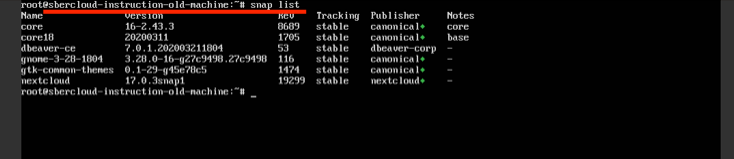
Создайте новую ВМ. В этом примере важно значение полей:
Specification — флейвор c6.xlarge.4.
Image — Ubuntu 18.04 Server 64 bit.
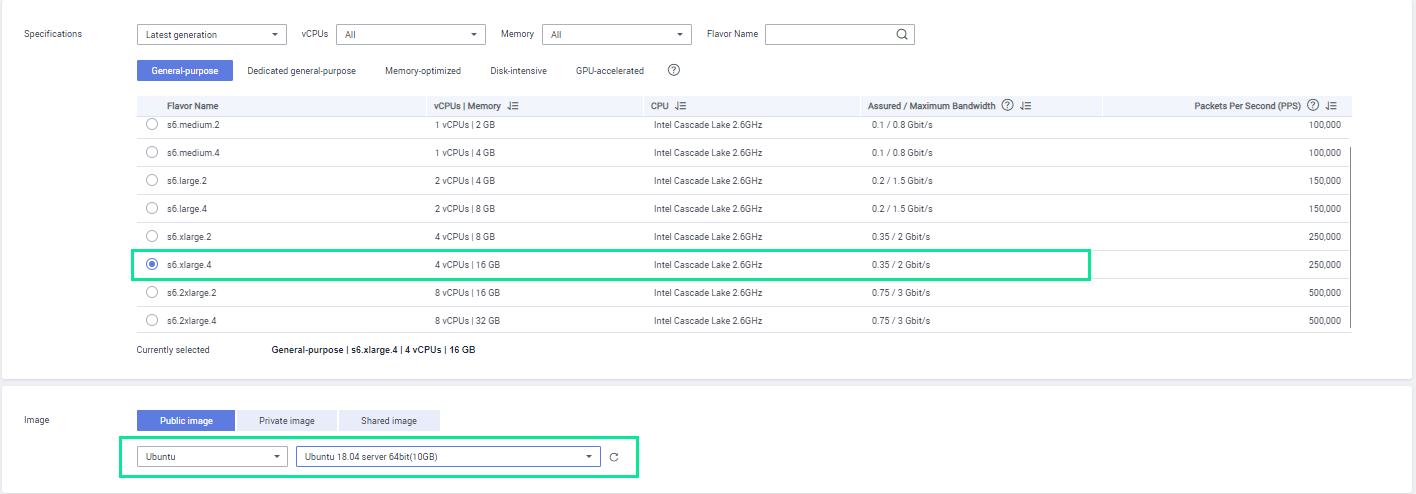
Проверьте, установлены ли базовые пакеты и приложения на новой ВМ. Для этого нажмите Remote Login.
Авторизуйтесь в ECS и введите команду snap list. Команда должна показать, что список пакетов пуст.

Миграция данных на новую ВМ
Теперь необходимо провести процедуру миграции данных со старой ВМ на новую с новым флейвором.
Эта процедура также помогает изменить VPC на виртуальной машине.
Для этого:
Остановите виртуальные машины. Выберите обе виртуальные машины, вверху нажмите Stop и подтвердите остановку.
Проверьте, что машины остановлены (статус Stopped).

В консоли управления выберите раздел Storage → Elastic Volume Service.
Открепите диски EVS от виртуальных машин. Для этого в строке с каждым из дисков нажмите More и выберите Detach.

Проверьте, что диски откреплены — в поле Status должен появится статус «Available».
Подключите диск от исходной машины к новой. В строке с диском исходной ВМ нажмите Attach.

В окне прикрепления диска выберите новую ВМ. В поле Mount Point выберите из списка System Disk. Нажмите ОК.
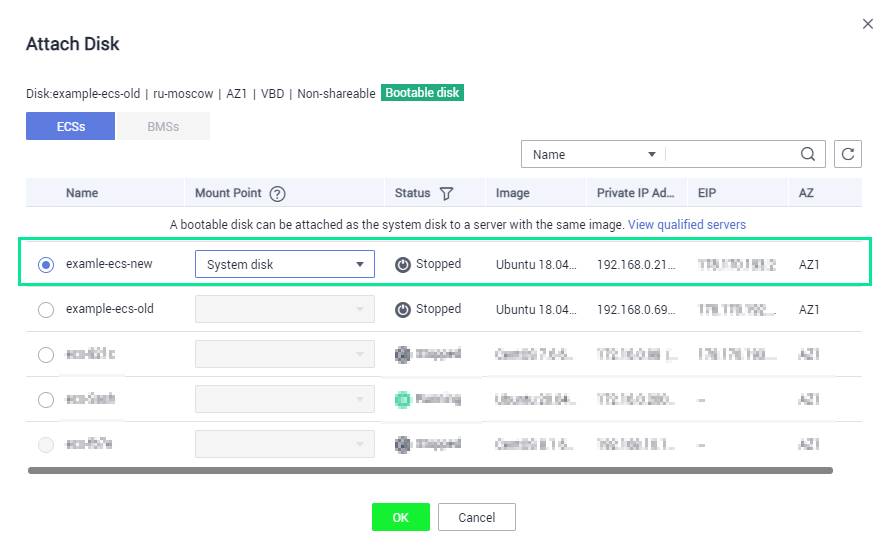
Остановите Elastic Cloud Server: в строке с ECS нажмите More → Stop.
Проверьте, есть ли пакеты и приложения на новой ВМ. Для этого в строке с ECS нажмите Remote Login, авторизуйтесь в ECS и введите команду snap list.
Миграция прошла успешно.

Чтобы избежать двойной тарификации, после процедуры миграции удалите ненужные ресурсы: старую ECS и открепленный диск EVS от новой ВМ.
Дополнительные настройки для новой ВМ
При необходимости у виртуальной машины можно изменить параметры частного и внешнего IP-адреса.
Для изменения параметров частного IP-адреса виртуальная машина должна быть остановлена (в строке с ВМ нажмите More → Stop).
Сделать это можно через параметры виртуальной машины:
Нажмите на название ВМ ECS.
Для изменения настроек IP-адреса сетевого адаптера перейдите на вкладку Network Interfaces. Нажмите Modify Private IP.
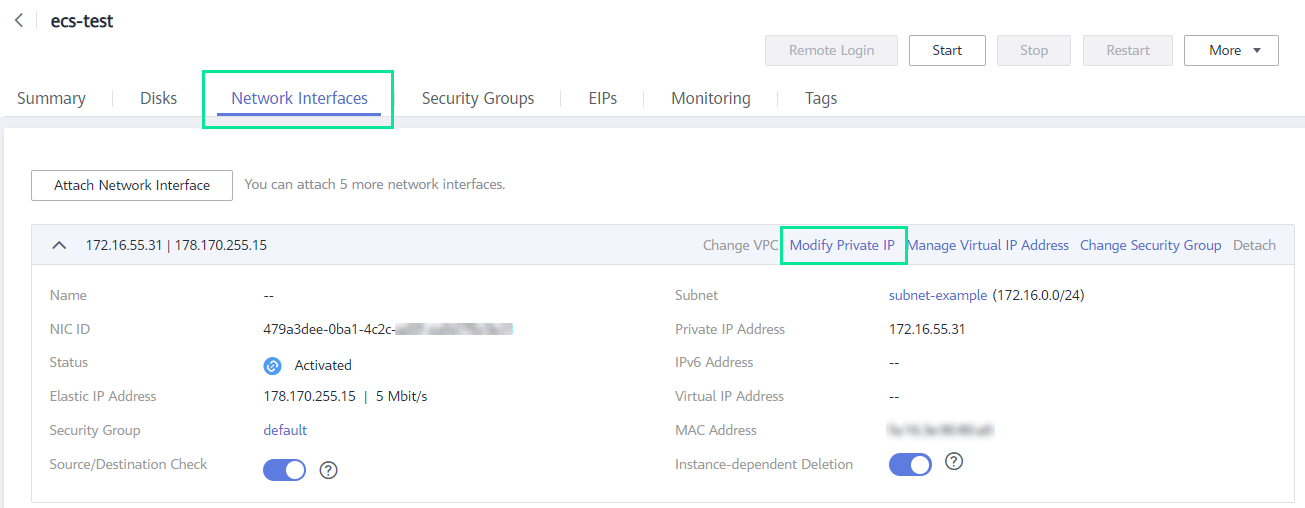
Для изменения настроек внешнего IP-адреса (EIP) перейдите на вкладку EIPs. Нажмите Bind EIP и прикрепите новый IP-адрес.
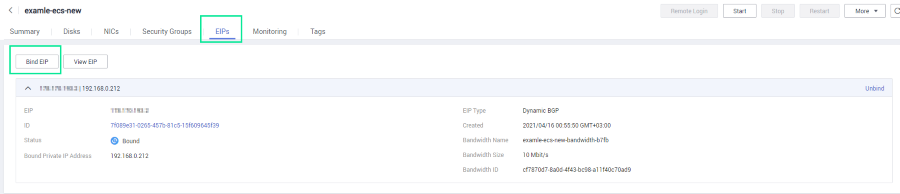
- Создание новой ВМ с нужным флейвором
- Миграция данных на новую ВМ
- Дополнительные настройки для новой ВМ